Trong thế giới dữ liệu rộng lớn và đôi khi phức tạp, việc tìm kiếm những mối liên hệ ẩn giấu là cực kỳ quan trọng để đưa ra các quyết định sáng suốt. Hàm CORREL trong Excel chính là công cụ mạnh mẽ giúp bạn thâm nhập vào khối dữ liệu khổng lồ, tính toán hệ số tương quan để khám phá các xu hướng tiềm ẩn và tối ưu hóa chiến lược của mình. Với khả năng định lượng mối quan hệ giữa hai tập dữ liệu, hàm CORREL không chỉ tiết kiệm thời gian mà còn nâng tầm khả năng phân tích dữ liệu của bạn lên một tầm cao mới.
Hàm CORREL trong Excel là gì?
CORREL là một hàm thống kê cơ bản trong Microsoft Excel, được thiết kế để đo lường mối quan hệ tuyến tính giữa hai tập dữ liệu. Nó tính toán hệ số tương quan Pearson (Pearson product-moment correlation coefficient) – một giá trị nằm trong khoảng từ -1 đến 1. Giá trị này cho biết mức độ và hướng của mối quan hệ tuyến tính giữa hai biến số.
Cú pháp của hàm CORREL trong Excel rất đơn giản:
=CORREL(array1, array2)Trong đó:
- array1: Là phạm vi dữ liệu đầu tiên (ví dụ: một cột hoặc hàng các số).
- array2: Là phạm vi dữ liệu thứ hai bạn muốn so sánh (cũng là một cột hoặc hàng các số).
Ý nghĩa của Hệ số Tương quan
Hệ số tương quan mà hàm CORREL trả về có ý nghĩa cụ thể:
- 1: Tương quan dương hoàn hảo. Điều này có nghĩa là khi một biến tăng, biến kia cũng tăng theo tỷ lệ tương ứng một cách hoàn hảo.
- -1: Tương quan âm hoàn hảo. Khi một biến tăng, biến kia giảm theo tỷ lệ tương ứng một cách hoàn hảo.
- 0: Không có mối quan hệ tuyến tính nào giữa hai biến. Các biến có thể không liên quan gì đến nhau hoặc có mối quan hệ phi tuyến tính.
- Các giá trị giữa 0 và 1: Cho thấy mối quan hệ dương, với mức độ mạnh yếu khác nhau (càng gần 1 càng mạnh).
- Các giá trị giữa -1 và 0: Cho thấy mối quan hệ âm, với mức độ mạnh yếu khác nhau (càng gần -1 càng mạnh).
Bằng cách này, hàm CORREL giúp bạn định lượng được độ mạnh và hướng của các mối quan hệ ẩn chứa trong dữ liệu, từ đó có cái nhìn sâu sắc hơn về các yếu tố tác động lẫn nhau.
Chuẩn bị Dữ liệu cho Hàm CORREL
Trước khi áp dụng hàm CORREL, việc chuẩn bị dữ liệu đúng cách là bước tiên quyết để đảm bảo kết quả chính xác và đáng tin cậy.
Đầu tiên, bạn cần sắp xếp dữ liệu của mình thành hai cột hoặc hai hàng riêng biệt – mỗi cột/hàng đại diện cho một biến số mà bạn muốn phân tích. Đảm bảo rằng mỗi điểm dữ liệu có một giá trị tương ứng trong tập dữ liệu còn lại. Nếu có bất kỳ giá trị nào bị thiếu (ví dụ: ô trống), Excel sẽ tự động bỏ qua cặp dữ liệu đó khi tính toán hệ số tương quan, điều này có thể làm sai lệch kết quả nếu lượng dữ liệu thiếu là đáng kể.
Ngoài ra, việc kiểm tra các giá trị ngoại lai (outliers) hoặc các điểm dữ liệu không nhất quán là cực kỳ quan trọng. Những giá trị này có thể ảnh hưởng đáng kể đến hệ số tương quan và làm sai lệch kết quả phân tích của bạn. Hãy cân nhắc loại bỏ hoặc điều chỉnh những giá trị này nếu chúng không đại diện cho xu hướng tổng thể của dữ liệu. Một chút thời gian dành cho việc làm sạch dữ liệu sẽ mang lại hiệu quả lớn trong phân tích Excel.
Hướng dẫn Sử dụng Hàm CORREL trong Excel
Để hiểu rõ hơn về cách hàm CORREL hoạt động, hãy cùng xem xét một ví dụ thực tế. Giả sử bạn là một quản lý bán hàng đang phân tích dữ liệu từ năm vừa qua. Bạn có ba tập dữ liệu với 200 điểm dữ liệu mỗi tập: Doanh thu bán hàng hàng tháng, Chi phí quảng cáo trên TV và Chi phí quảng cáo trên Radio.
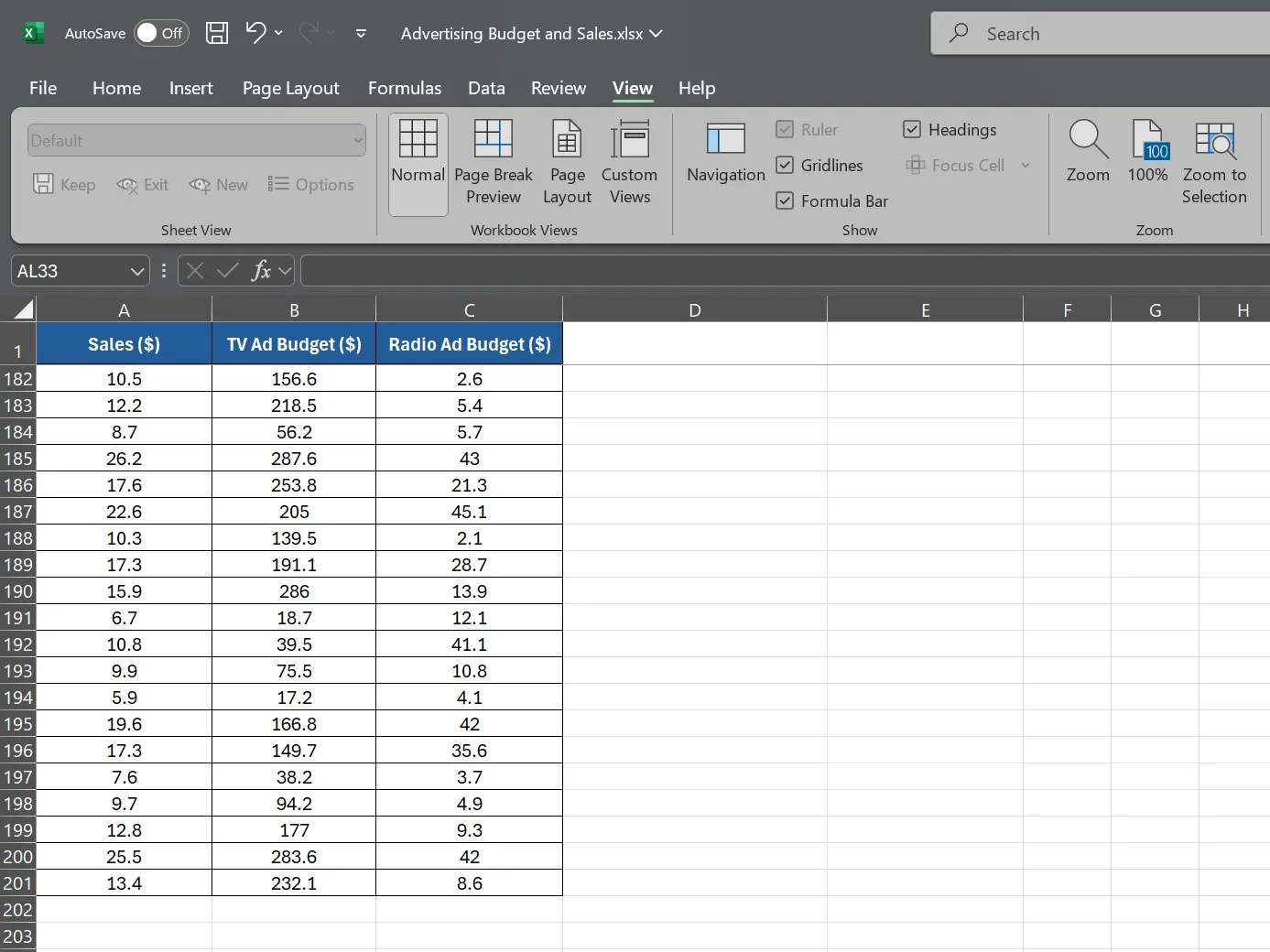 Bảng dữ liệu doanh thu và chi phí quảng cáo hàng tháng trong Excel
Bảng dữ liệu doanh thu và chi phí quảng cáo hàng tháng trong Excel
Để tính toán mối tương quan giữa doanh thu bán hàng và chi phí quảng cáo trên TV, bạn hãy chọn một ô trống bất kỳ và nhập công thức sau:
=CORREL(A2:A201, B2:B201)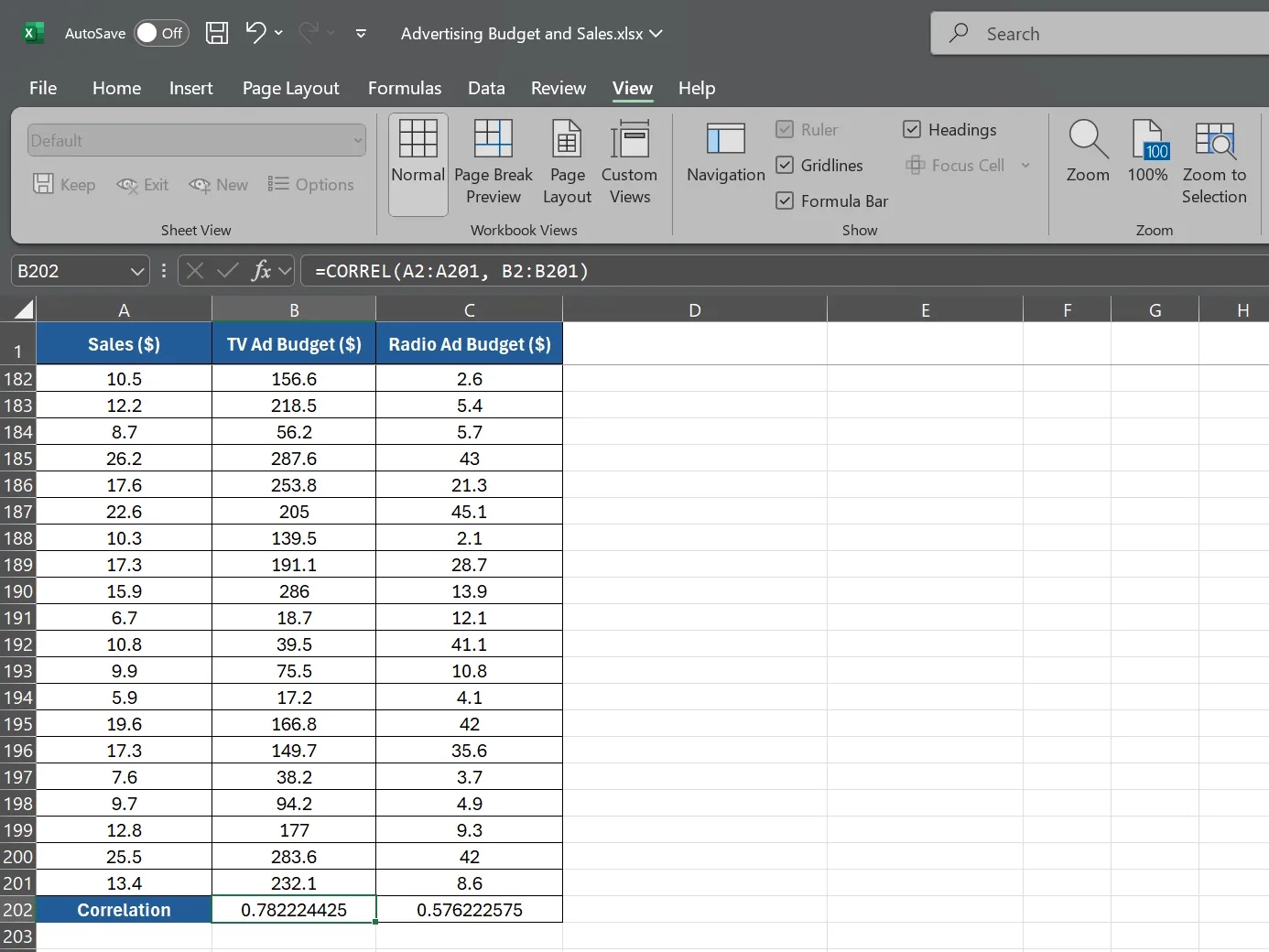 Công thức hàm CORREL tính tương quan doanh thu và ngân sách quảng cáo TV trong Excel
Công thức hàm CORREL tính tương quan doanh thu và ngân sách quảng cáo TV trong Excel
Công thức này yêu cầu Excel tính toán tương quan giữa dữ liệu doanh thu bán hàng trong phạm vi A2:A201 và dữ liệu chi phí quảng cáo trên TV trong B2:B201.
Tiếp theo, để tính tương quan giữa doanh thu bán hàng và chi phí quảng cáo trên Radio, bạn sử dụng công thức:
=CORREL(A2:A201, C2:C201)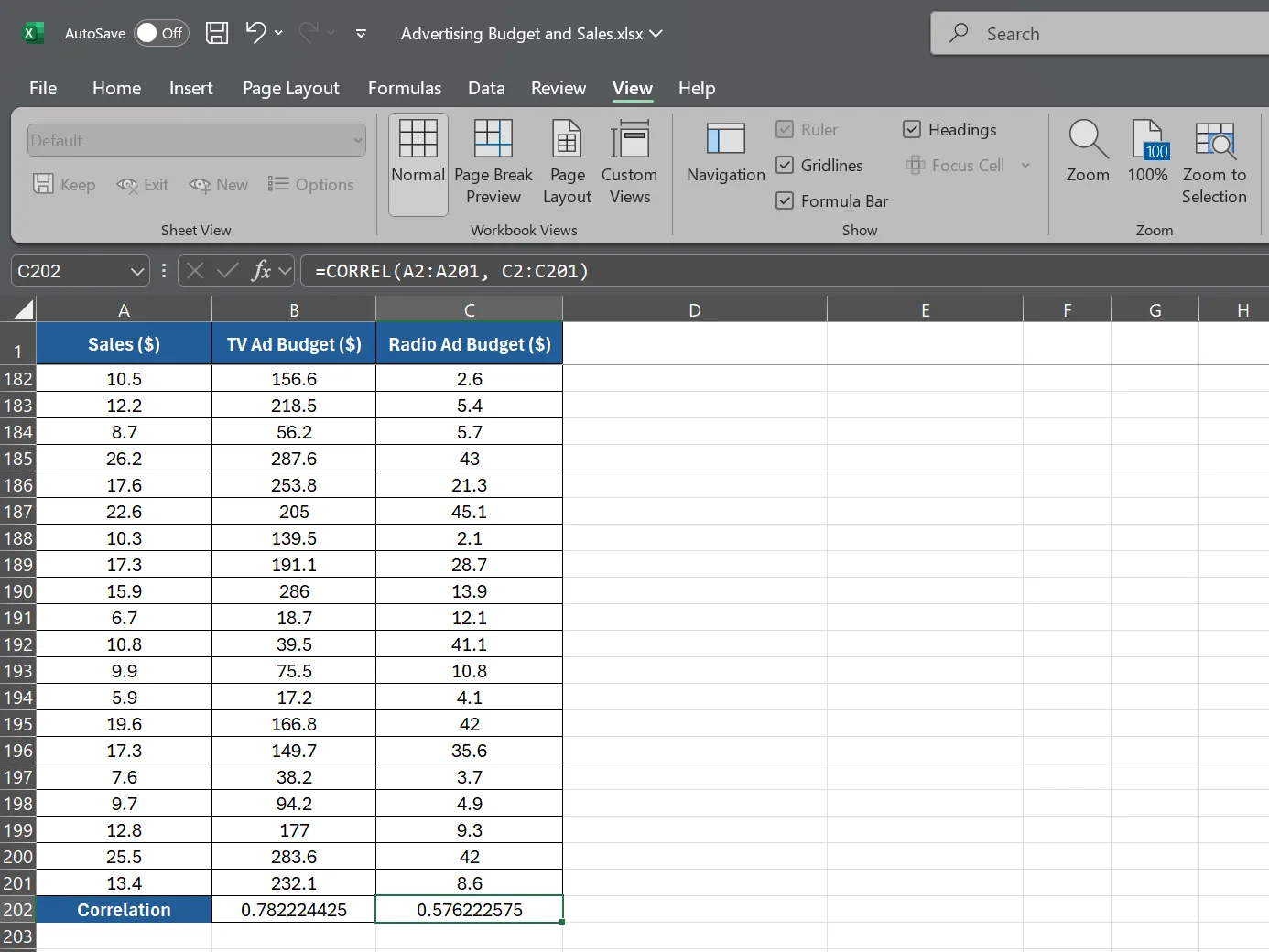 Công thức hàm CORREL tính tương quan doanh thu và ngân sách quảng cáo Radio trong Excel
Công thức hàm CORREL tính tương quan doanh thu và ngân sách quảng cáo Radio trong Excel
Công thức này sẽ trả về hệ số tương quan giữa doanh thu bán hàng trong A2:A201 và chi phí quảng cáo trên Radio trong C2:C201.
Giả sử công thức đầu tiên trả về hệ số tương quan là 0.78. Điều này cho thấy có một mối tương quan dương mạnh mẽ giữa chi phí quảng cáo trên TV và doanh thu bán hàng. Công thức thứ hai trả về hệ số tương quan là 0.576, cho thấy một mối tương quan dương yếu hơn giữa chi phí quảng cáo trên Radio và doanh thu bán hàng. Những con số này giúp bạn định lượng được mức độ tác động của từng kênh quảng cáo.
Trực quan hóa Tương quan bằng Biểu đồ Phân tán (Scatter Plot)
Mặc dù hàm CORREL cung cấp một giá trị số chính xác cho hệ số tương quan, một biểu diễn trực quan thường có sức ảnh hưởng lớn hơn. Biểu đồ phân tán (Scatter Plot) là công cụ tuyệt vời để hình dung mối quan hệ giữa các biến.
Vẫn với ví dụ về quản lý bán hàng, ba tập dữ liệu gồm Ngân sách Quảng cáo TV ($), Ngân sách Quảng cáo Radio ($) và Doanh thu ($). Để tạo biểu đồ phân tán:
- Chọn phạm vi dữ liệu chứa ngân sách quảng cáo TV và dữ liệu doanh thu, bao gồm cả tiêu đề. Trong ví dụ này, dữ liệu ngân sách quảng cáo TV nằm ở cột B, và dữ liệu doanh thu ở cột A, từ hàng 2 đến 201.
- Với dữ liệu đã chọn, vào tab Insert (Chèn) trên thanh công cụ Excel.
- Trong phần Charts (Biểu đồ), chọn X Y (Scatter).
- Excel sẽ tự động tạo biểu đồ phân tán dựa trên dữ liệu bạn đã chọn. Dữ liệu doanh thu sẽ nằm trên trục x, và dữ liệu ngân sách quảng cáo TV sẽ nằm trên trục y. Bạn có thể thêm tiêu đề trục để định dạng tốt hơn.
- Để thêm dữ liệu ngân sách quảng cáo Radio vào biểu đồ, nhấp chuột phải vào biểu đồ và chọn Select Data (Chọn Dữ liệu) từ menu thả xuống.
- Nhấp vào Add (Thêm) dưới mục Legend Entries (Series) (Các Mục Chú Giải (Chuỗi)) trong cửa sổ Select Data Source (Chọn Nguồn Dữ liệu).
- Đối với Series name (Tên Chuỗi), chọn ô chứa tên “Radio Ad Budget”.
- Đối với Series X values (Giá trị X của Chuỗi), chọn phạm vi dữ liệu doanh thu (cột A, hàng 2 đến 201).
- Đối với Series Y values (Giá trị Y của Chuỗi), chọn phạm vi dữ liệu ngân sách quảng cáo Radio (cột C, hàng 2 đến 201).
- Nhấp OK để áp dụng thay đổi và đóng cửa sổ Select Data Source.
Biểu đồ phân tán của bạn sẽ hiển thị hai chuỗi: một cho mối quan hệ giữa ngân sách quảng cáo TV và doanh thu, và một cho mối quan hệ giữa ngân sách quảng cáo Radio và doanh thu. Điều này cho phép bạn so sánh trực quan các mối tương quan và xác định phương tiện quảng cáo nào có tác động đáng kể hơn đến doanh thu.
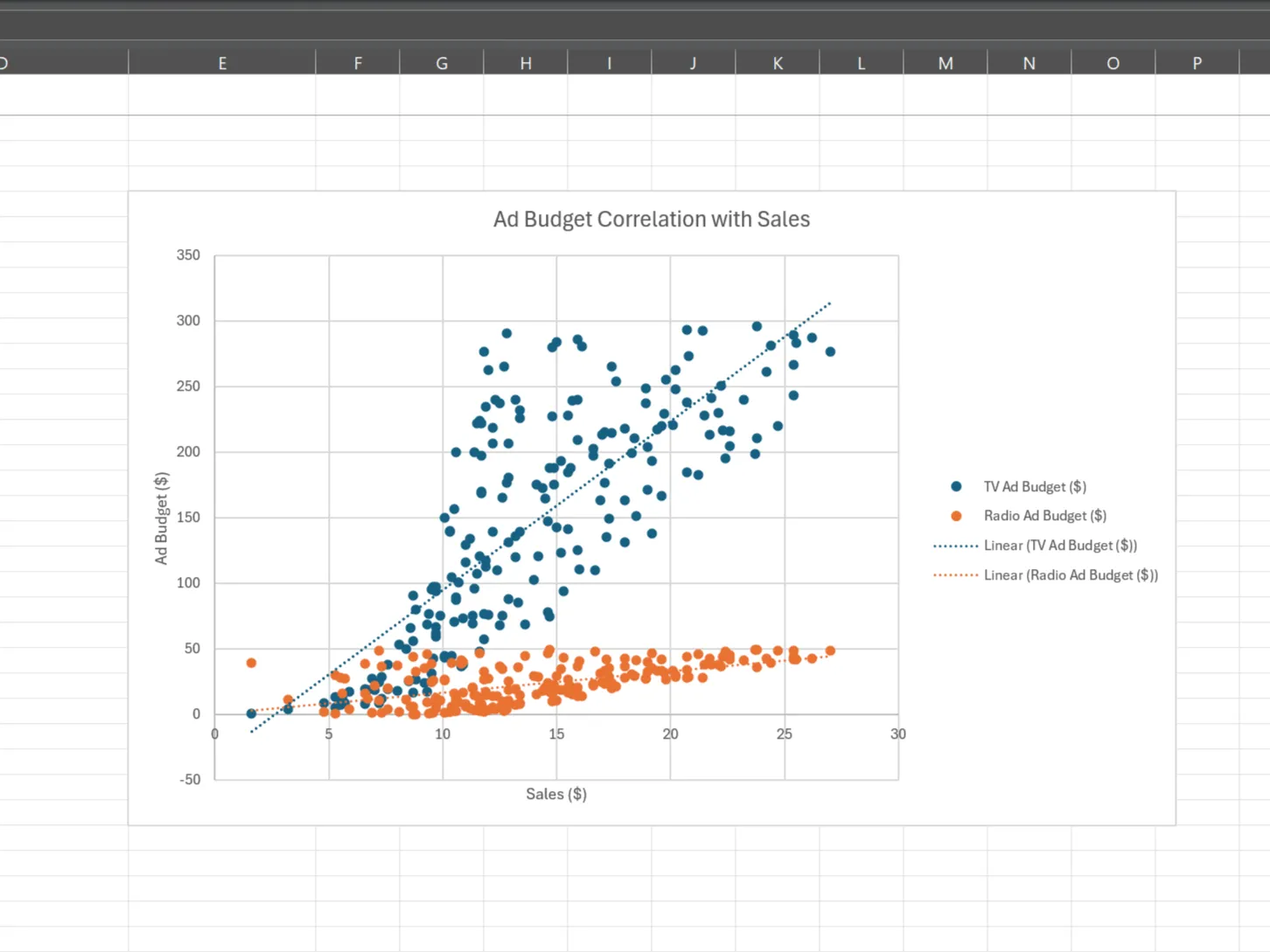 Biểu đồ phân tán Scatter Plot thể hiện mối quan hệ giữa ngân sách quảng cáo và doanh thu trong Excel
Biểu đồ phân tán Scatter Plot thể hiện mối quan hệ giữa ngân sách quảng cáo và doanh thu trong Excel
Biểu đồ phân tán giúp bạn dễ dàng phát hiện các điểm ngoại lai, các nhóm dữ liệu và xu hướng trong dữ liệu của mình. Kết hợp biểu đồ phân tán với hàm CORREL, bạn sẽ có được cái nhìn tổng quan nhanh chóng về dữ liệu, giúp tiết kiệm đáng kể thời gian trong công việc phân tích Excel.
Kết hợp Hàm CORREL với các Công cụ Excel Khác
Hàm CORREL tự thân đã là một công cụ mạnh mẽ, nhưng khi được kết hợp với các tính năng khác của Excel, sức mạnh của nó sẽ được nhân lên. Hai công cụ chính có thể nâng cao khả năng phân tích tương quan của bạn là PivotTables và XLMiner Analysis ToolPak.
PivotTables trong Excel cho phép bạn tóm tắt và phân tích các tập dữ liệu lớn một cách nhanh chóng và linh hoạt. Sử dụng PivotTable, bạn có thể dễ dàng tính toán mối tương quan giữa các biến và phát hiện xu hướng trên nhiều chiều dữ liệu khác nhau.
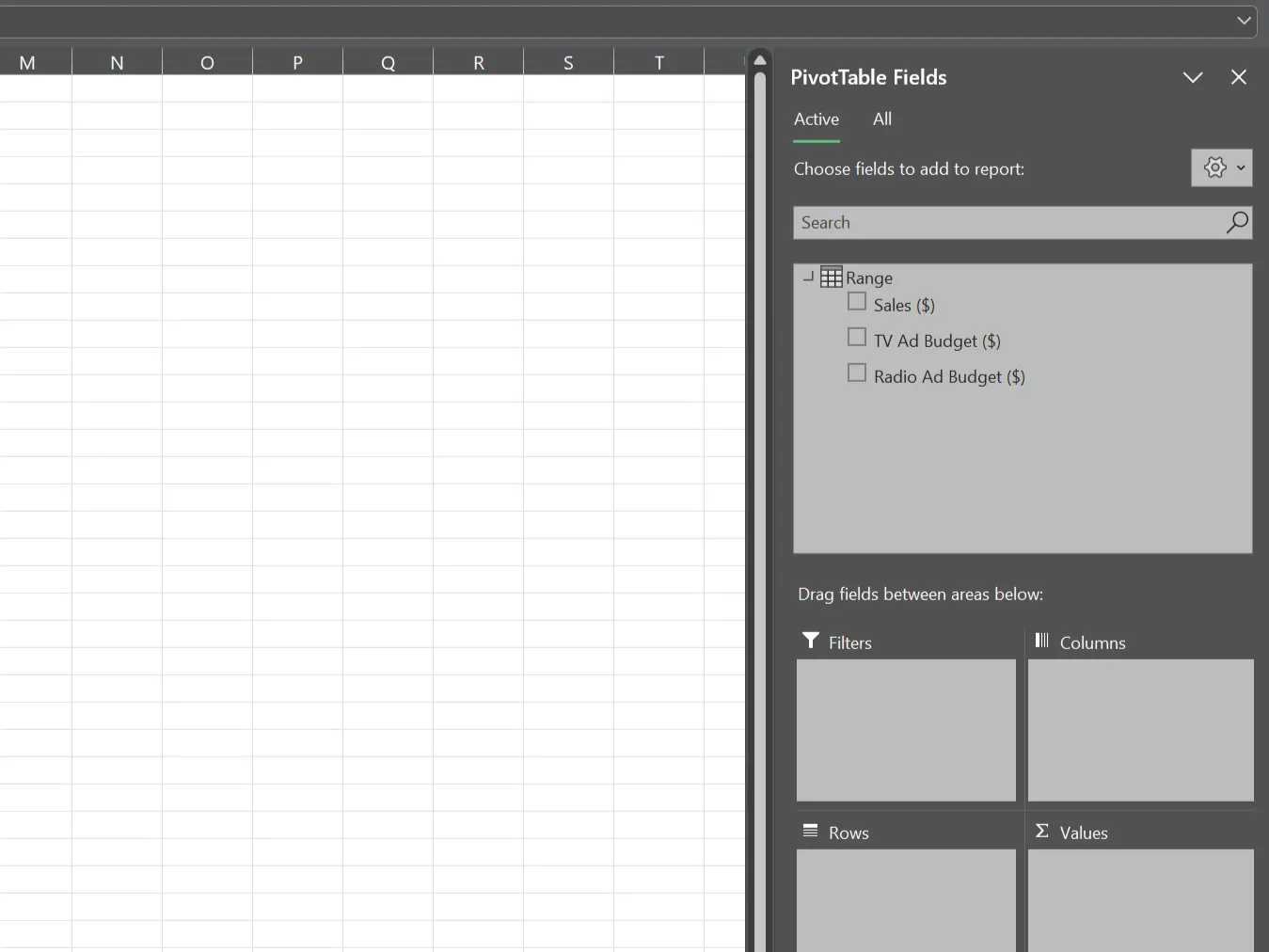 Thanh công cụ PivotTable trong giao diện Excel
Thanh công cụ PivotTable trong giao diện Excel
Ví dụ, nếu bạn có dữ liệu bán hàng được chia nhỏ theo khu vực và danh mục sản phẩm, bạn có thể sử dụng PivotTable để tính toán mối tương quan giữa doanh số và các yếu tố khác như giá cả, chi phí quảng cáo hoặc đặc điểm nhân khẩu học của khách hàng cho từng sự kết hợp giữa khu vực và danh mục.
XLMiner Analysis ToolPak là một tiện ích bổ sung (add-in) cung cấp các hàm thống kê nâng cao, bao gồm cả công cụ tương quan. Trong khi hàm CORREL tính toán tương quan giữa hai biến, công cụ Correlation trong XLMiner Analysis ToolPak có thể tính toán mối tương quan cho toàn bộ tập dữ liệu chỉ trong một lần thực hiện.
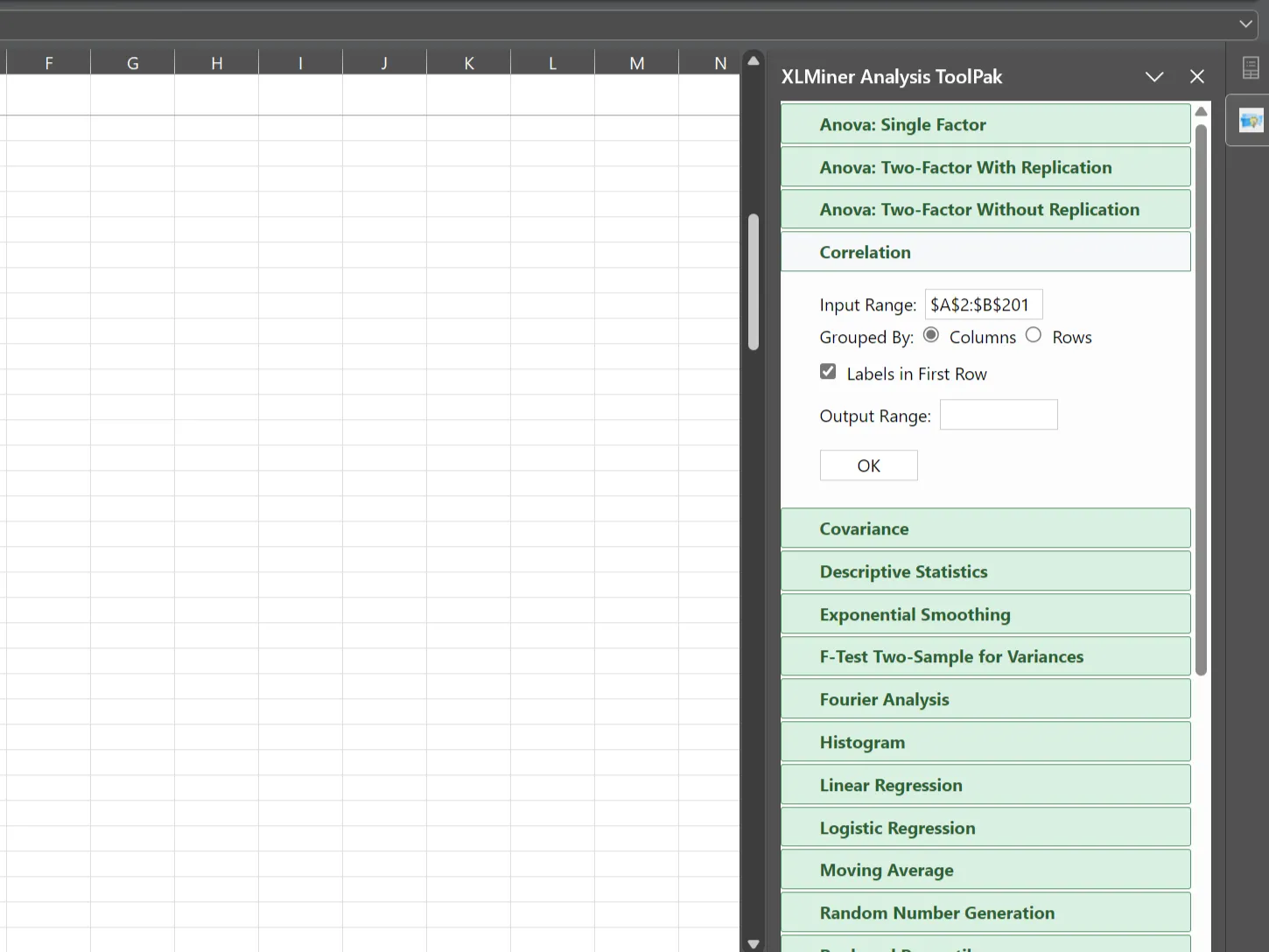 Thanh bên của XLMiner Analysis ToolPak trong Excel để phân tích nâng cao
Thanh bên của XLMiner Analysis ToolPak trong Excel để phân tích nâng cao
Đây là một lợi thế lớn khi bạn làm việc với nhiều biến số và muốn nhanh chóng có cái nhìn tổng thể về các mối quan hệ chéo.
Kết luận
Hàm CORREL trong Excel là một công cụ phân tích dữ liệu vô cùng giá trị, giúp bạn khám phá các mối quan hệ ẩn giấu và đưa ra quyết định dựa trên bằng chứng cụ thể. Từ việc hiểu rõ khái niệm hệ số tương quan, chuẩn bị dữ liệu cẩn thận, cho đến việc áp dụng công thức và trực quan hóa kết quả bằng biểu đồ phân tán, mọi bước đều góp phần tạo nên một cái nhìn toàn diện về dữ liệu của bạn.
Hơn nữa, khi kết hợp CORREL với các công cụ mạnh mẽ khác của Excel như PivotTables và XLMiner Analysis ToolPak, khả năng phân tích của bạn sẽ được nâng cao đáng kể, giúp bạn xử lý các tập dữ liệu phức tạp hơn và rút ra những hiểu biết sâu sắc hơn. Để tiếp tục hành trình khám phá và phân tích dữ liệu theo thời gian, đừng quên tìm hiểu thêm về Hàm TREND trong Excel – một công cụ tuyệt vời khác mà bạn có thể muốn khám phá. Hãy bắt tay vào thực hành ngay hôm nay và biến dữ liệu thành lợi thế cạnh tranh của bạn!


